Использование инструмента Ink Bottle Инструмент Ink Bottle (Чернильница) позволяет изменить цвет контура, а также выровнять ширину и стиль линий или контуров фигуры. Для линий и контуров нельзя использовать градиенты или растры, а только основные цвета. Применение инструмента Ink Bottle (Чернильница) упрощает одновременное изменение атрибутов контуров нескольких объектов. Чтобы воспользоваться инструментом
Использование инструмента Eyedropper Инструмент Eyedropper (Пипетка) позволяет копировать атрибуты заполнения и контура одного объекта и немедленно применять их к другому объекту, а также размножать растровые изображения и использовать их как заполнения. См. раздел "Деление растров" гл. 5.Чтобы использовать инструмент
Блокировка градиента или растра как заполнения Стола Можно заблокировать градиент или растр заполнения, чтобы казалось, что заполнение простирается на всю область Стола, а имеющиеся объекты являются масками, показывающими основное заполнение - градиент или растр. Когда, рисуя инструментом Brush (Кисть) или Paint Bucket (Заливка), вы включаете модификатор Lock Fill (Зафиксировать заполнение), то создаваемые при этом объекты заполняются единым растром или градиентом и это единое заполнение простирается сквозь все объекты, которые вы рисуете на Столе (рис. 4.15). 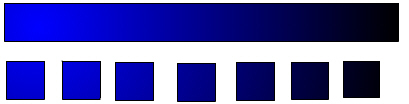 Рис. 4.15. Заполнение объектов Чтобы использовать фиксированный градиент или растр заполнения:
Создание и редактирование основных цветов с помощью панели Mixer Для создания и редактирования основных цветов можно использовать панель Mixer (Смеситель) (рис. 4.16). Если объект на Столе выделен, то изменения цветов в панели Mixer (Смеситель) будут сразу применяться к нему. Можно выбрать цвет из существующей палитры цветов или создать новый цвет. Выбираются цвета в режиме RGB или в шестнадцатеричном режиме или определяются значением параметра Alpha (Прозрачность цвета). 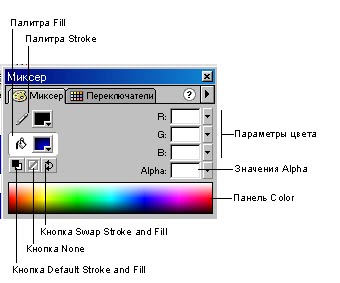 Рис. 4.16. Панель Mixer Чтобы создать или редактировать основной цвет в панели Mixer (Смеситель):
Изменение цветовых палитр Каждый файл Flash содержит собственную цветовую палитру, доступ к которой возможен через всплывающие таблицы модификаторов заполнения, контура и шрифта. По умолчанию используется цветовая палитра Web-safe, содержащая 216 цветов (Web 216). Можно добавлять цвета в текущую цветовую палитру при помощи панели Mixer (Смеситель). Для того чтобы импортировать, экспортировать и изменить цветовую палитру файла, воспользуйтесь панелью Swatches (Образцы), причем можно дублировать цвета, удалять цвета из палитры, использовать по умолчанию иную палитру, перезагружать палитру Web 216 после внесения в нее изменений, а также сортировать палитры по оттенкам. Можно переносить (импортировать и экспортировать) палитры основных цветов и градиентов между файлами Flash, а также из Flash в другие приложения, например Macromedia Fireworks и Adobe Photoshop. Дублирование или удаление цветов из палитры Можно дублировать в палитре отдельный цвет или удалить один или даже все цвета из палитры. Чтобы дублировать или удалить цвет из цветовой палитры:
Чтобы удалить все цвета из цветовой палитры, в панели Swatches (Образцы) выберите команду Clear Colors (Удалить цвета) всплывающего меню в верхнем правом углу. При этом из палитры будут удалены все цвета, кроме черного и белого. Использование палитры, заданной по умолчанию и палитры Web-safe 216 Можно сохранить текущую палитру как заданную по умолчанию, заменять текущую палитру палитрой, заданной по умолчанию для этого файла, или загружать палитру Web-safe 216 взамен текущей палитры. Чтобы загрузить или сохранить палитру, заданную по умолчанию, в панели Swatches (Образцы) выберите одну из следующих команд всплывающего меню в верхнем правом углу:
Для того чтобы загрузить цветовую палитру Web 216, в панели Swatches (Образцы) выберите пункт Web 216 всплывающего меню в верхнем правом углу. Сортировка палитры Чтобы упростить расположение цветов, можно отсортировать цвета в палит ре по оттенку. Для этого в панели Swatches (Образцы) выберите пункт Sort Color (Сортировать цвета) всплывающего меню в верхнем правом углу. Импорт и экспорт цветовых палитр Для импорта и экспорта RGB-цветов и градиентов между файлами Flash предназначены файлы Flash Color Set (FCS - файлы наборов цветов. Палитры цветов RGB можно импортировать с помощью файлов Color Table (ACT - файл таблиц цветов), который может быть использован в Macromedia Fireworks и Adobe Photoshop, однако градиенты из файлов ACT импортировать или экспортировать нельзя. Также можно импортировать цветовые палитры, но не градиенты, из GIF-файлов. Чтобы импортировать цветовую палитру:
Для того чтобы экспортировать цветовую палитру:
Поделитесь этой записью или добавьте в закладки |
Полезные публикации |
 Главная
Главная